> 旅游
excel打印工作表的两种方法(excel打印技巧8个必备excel打印技巧)
导语:Excel小技巧丨工作中打印就是这么简单
相信大家在工作中经常会使用到打印功能吧。有时候打印出来的和自己编辑的内容不符,这时候修改又不知道怎么修改,是不是很烦躁。

今天小简给大家介绍下面几个常见的打印小技巧,让你在打印中不再烦恼。
技巧一:逐份打印多页工作表
你的工作表有很多页吗?需要打印很多份吗?打印出来后是否需要一份一份的去分呢?
直接使用“逐份打印”功能,直接帮你排好序了。

逐份打印多页工作表
技巧二:不打印错误值
你有木有遇到过表格中使用公式后,出现错误值,打印的时候,不想让这个错误值在表格中出现,你怎么做?

不打印错误值
技巧三:打印内容缩放到一页
在打印时,遇到超出页边距,然后慢慢的调整列宽或行高,有木有?
直接使用打印工具中的将工作表调整为一页功能即可解决。

打印内容缩放到一页
技巧四:打印一部分单元格区域
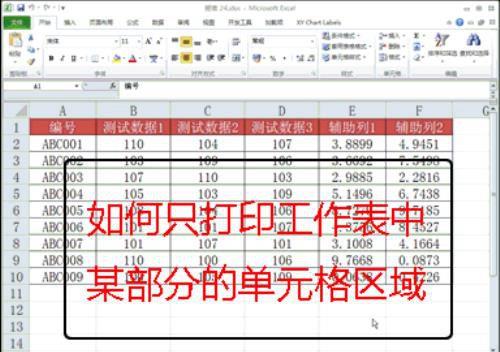
打印一部分工作表
解法一:在“页面布局”中设置打印区域;
解法二:利用视图管理器隐藏不打印的行和列再进行打印操作;
解法三:选定要打印的区域后,再使用“打印选定区域”功能进行打印。

免责声明:本站部份内容由优秀作者和原创用户编辑投稿,本站仅提供存储服务,不拥有所有权,不承担法律责任。若涉嫌侵权/违法的,请反馈,一经查实立刻删除内容。本文内容由快快网络小葵创作整理编辑!